Malli 1.0 HELMIKUUTA Xerox Color J75 Press Pikaopas
|
|
|
- Mari Kivelä
- 9 vuotta sitten
- Katselukertoja:
Transkriptio
1 Malli 1.0 HELMIKUUTA 2013
2 2012 Xerox Corporation. Kaikki oikeudet pidätetään. Xerox ja Xerox ja kuviomerkki ovat Xerox Corporationin tavaramerkkejä Yhdysvalloissa ja/tai muissa maissa. BR4008
3 Sisällys 1 Yleistä Käyttöliittymä Virran kytkeminen ja katkaiseminen Kaksi virtakytkintä Virran kytkeminen Virran katkaiseminen Kopiointi Kopiointi käytettäessä originaalien syöttölaitetta Kopiointi valotuslasilta Mistä saa ohjeita Ohjeita Internetissä Tulostuspalvelimen käyttöohjeisto Paperi ja muu tulostusmateriaali Paperin lisääminen alustoille 1, 2 ja Paperin lisääminen ohisyöttöalustalle (alusta 5) Kulutustarvikkeiden vaihtaminen Tarvikkeiden tilaaminen Värikasetin vaihtaminen i
4 Sisällys ii
5 1 Yleistä Tämä tuote on neliväri-/mustavalkokopiokone ja verkkotulostin, jonka toimintanopeus on 75 kopiota minuutissa. 1-1
6 Yleistä Käyttöliittymä 1. Kosketusnäyttö 2. Kaikki palvelut 3. Palvelut 4. Töiden tila 5. Koneen tila 6. Kirjautuminen 7. Virransäästö 8. Nollaa kaikki 9. Pysäytys 10. Käynnistys 11. Välityö 12. Näppäimistö 13. Kieli 14. Opastus 1-2
7 Yleistä Virran kytkeminen ja katkaiseminen Kaksi virtakytkintä Koneessa on kaksi virtakytkintä: 1. Virtakytkin: Tästä kytketään ja katkaistaan koneen virta. 2. Päävirtakytkin: Tämä kytkin sijaitsee koneen etuoven/etulevyn takana. Sitä käyttää pääasiassa Xeroxin huoltoteknikko huoltaessaan konetta. Joissakin harvoissa ongelmatilanteissa sinua ehkä kehotetaan katkaisemaan koneen virta tästä kytkimestä. TÄRKEÄÄ Virta on aina katkaistava ensin virtakytkimestä ja vasta sitten päävirtakytkimestä. Virran kytkeminen Virran kytkemisen jälkeen koneen lämpeneminen kopiointivalmiuteen kestää noin kolme minuuttia. 1-3
8 Yleistä 1. Avaa kansi. 2. Paina virtakytkin on-asentoon. Koneen lämmetessä näytössä lukee Odota hetki... Konetta ei voi käyttää lämpenemisen aikana. Virran katkaiseminen 1. Paina virtakytkin ei-asentoon. 2. Varmista, että näyttö on kokonaan sammunut ennen kuin kytket virran uudelleen. 1-4
9 2 Kopiointi Kopiointi käytettäessä originaalien syöttölaitetta 1. Säädä siirrettävät syöttöohjaimet leveimpään asentoonsa. 2. Aseta originaalit syöttöalustalle etusivut alaspäin, ensimmäinen sivu päällimmäisenä, yläreunat syöttölaitteen takaosaa päin tai vasemmalle päin. Merkkivalo syttyy, kun originaalit on asetettu oikein. 3. Paina Kaikki palvelut -näppäintä. 2-1
10 Kopiointi 4. Valitse Kaikki palvelut -näytöstä Kopiointi. 5. Valitse Kopiointi-näytöstä haluamasi toiminnot ja asetukset. Kokosuhde Paperialustat Tulostusväri Luovutus 1-/2-puolisuus Originaalin tyyppi Tummuus Ensimmäisessä Kopiointi-näytössä näkyvät toiminnot voivat vaihdella järjestelmänvalvojan asetusten mukaan. 6. Anna kopiomäärä. 7. Paina Käynnistys. Kopiointi valotuslasilta 1. Avaa syöttölaite. 2. Aseta originaali kopioitava puoli alaspäin ja kohdista se lasille kuvan mukaisesti. 3. Paina Kaikki palvelut -näppäintä. 4. Valitse Kaikki palvelut -näytöstä Kopiointi. 5. Valitse Kopiointi-näytöstä haluamasi toiminnot ja asetukset. 2-2
11 Kopiointi Kokosuhde Paperialustat Tulostusväri Luovutus 1-/2-puolisuus Originaalin tyyppi Tummuus Ensimmäisessä Kopiointi-näytössä näkyvät toiminnot voivat vaihdella järjestelmänvalvojan asetusten mukaan. 6. Anna kopiomäärä. 7. Paina Käynnistys. 2-3
12 Kopiointi 2-4
13 3 Mistä saa ohjeita Ohjeita Internetissä Xerox Internetissä: järjestelmätukea, käytön opastusta, käyttöohjeita ja huoltotukea saa osoitteesta Napsauttamalla Ota yhteyttä -linkkiä saat näkyviin oman alueesi yhteystiedot ja puhelinnumerot. HUOM. Uusimmat käyttöohjeet on ladattavissa verkko-osoitteesta Muista aika ajoin tarkastaa tältä verkkosivustolta uusimmat tuotetta koskevat tiedot. Koneen sarjanumero saattaa olla hyödyllinen tieto tukeen soitettaessa. Koneen sarjanumero näkyy Laitetietoja-näytössä (Koneen tila > Laitetietoja). Tulostuspalvelimen käyttöohjeisto Tulostuspalvelimen käyttöohjeisto on CD/DVD-levyllä, joka toimitetaan tulostuspalvelimen mukana. Tulosta käyttöohjeisto asennuksen jälkeen tai pyydä järjestelmänvalvojaa tulostamaan se. 3-1
14 Mistä saa ohjeita 3-2
15 4 Paperi ja muu tulostusmateriaali Paperin lisääminen alustoille 1, 2 ja 3 HUOM. Jos paperialusta avataan kesken paperinsyötön, saattaa seurauksena olla paperitukkeuma. 1. Valitse työssä käytettävä paperi. 2. Vedä alustaa hitaasti ulos, kunnes se pysähtyy. 3. Avaa papeririisi niin, että sen saumapuoli on ylöspäin. 4. Tuuleta arkit ennen niiden asettamista alustalle. 5. Aseta paperi alustan vasenta reunaa vasten. Paperi voidaan asettaa joko vaaka- (syöttö lyhyt reuna edellä) tai pystysuuntaan (syöttö pitkä reuna edellä). 6. Säädä rajoittimet siten, että ne koskettavat paperia kevyesti. Paperipino ei saa ylittää takarajoittimen MAX-viivaa. 4-1
16 Paperi ja muu tulostusmateriaali 7. Työnnä alustaa koneeseen, kunnes se pysähtyy. Paperialustan asetukset näkyvät käyttöliittymässä, jos järjestelmänvalvoja on ottanut niiden näyttämisen käyttöön. 8. Jos paperialustan asetuksiin on tehty muutoksia, valitse Muuta asetuksia. Muussa tapauksessa jatka seuraavaan vaiheeseen. a) Tee haluamasi valinnat kohdissa Paperin tyyppi ja paino, Paperikoko ja Paperin väri. b) Jos tarpeen, muuta paperin käpristymä- ja kohdistusasetuksia. HUOM. Tarkat ohjeet paperin käpristymän ja kohdistuksen säätämisestä on järjestelmänvalvojan käsikirjassa. c) Valitse Tallenna niin monta kertaa, että Paperialustat-ikkuna tulee näkyviin. 9. Sulje ikkuna valitsemalla Vahvista. Paperin lisääminen ohisyöttöalustalle (alusta 5) 1. Vedä ohisyöttöalustan (alustan 5) jatke varovasti ulos, jos tarpeen paperin koon vuoksi. 2. Pidä kiinni rajoittimien keskikohdasta ja liu'uta ne haluttua paperikokoa vastaavaan kohtaan. 3. Valitse työssä käytettävä paperi. 4. Avaa papeririisi niin, että sen saumapuoli on ylöspäin. 5. Tuuleta arkit ennen niiden asettamista alustalle. 4-2
17 Paperi ja muu tulostusmateriaali 6. Työnnä paperia alustalle niin pitkälle kuin se menee. 7. Säädä rajoittimia niin, että ne koskettavat paperin reunoja. Paperialustan asetukset näkyvät käyttöliittymässä, jos järjestelmänvalvoja on ottanut niiden näyttämisen käyttöön. 8. Jos paperialustan asetuksiin on tehty muutoksia, valitse Muuta asetuksia. Muussa tapauksessa jatka seuraavaan vaiheeseen. a) Tee haluamasi valinnat kohdissa Paperin tyyppi ja paino, Paperikoko ja Paperin väri. b) Jos tarpeen, muuta paperin käpristymä- ja kohdistusasetuksia. HUOM. Tarkat ohjeet paperin käpristymän ja kohdistuksen säätämisestä on järjestelmänvalvojan käsikirjassa. c) Valitse Tallenna niin monta kertaa, että Paperialustat-ikkuna tulee näkyviin. 9. Sulje ikkuna valitsemalla Vahvista. 4-3
18 Paperi ja muu tulostusmateriaali 4-4
19 5 Kulutustarvikkeiden vaihtaminen Tarvikkeiden tilaaminen Xerox-kulutustarvikkeita ja paperia voi tilata Xeroxilta osoitteesta Oman alueesi yhteystiedot saat näkyviin napsauttamalla Ota yhteyttä -linkkiä. Vaihtoehtoisesti voit napsauttaa Tarvikkeet-linkkiä ja antaa tai valita koneesi tiedot (tuoteperhe ja malli). Säilytä kulutustarvikkeet ja varaosat alkuperäispakkauksissa lähellä konetta. HUOM. Uusimmat kulutustarvikkeiden tilausnumerot näkyvät osoitteessa Seuraavassa luetellaan koneen kulutustarvikkeet. Pidä näitä tarvikkeita aina saatavilla vaihdon nopeuttamiseksi. Asiakkaan vaihdettavissa olevat osat Värikasetit Musta värikasetti (tilausmäärä 2/laatikko) Syaani värikasetti (tilausmäärä 1/laatikko) Magenta värikasetti (tilausmäärä 1/laatikko) Keltainen värikasetti (tilausmäärä 1/laatikko) 5-1
20 Kulutustarvikkeiden vaihtaminen Asiakkaan vaihdettavissa olevat osat Rumpukasetit Musta rumpukasetti (tilausmäärä 1/laatikko) Syaani rumpukasetti (tilausmäärä 1/laatikko) Magenta rumpukasetti (tilausmäärä 1/laatikko) Keltainen rumpukasetti (tilausmäärä 1/laatikko) Muut osat Hukkaväripullo (tilausmäärä 1/laatikko) Kiinnityslaite (tilausmäärä 1/laatikko) Värikasetin vaihtaminen VAARA Vaihda kasetti virran ollessa kytkettynä koneeseen. Anna koneen jäähtyä ennen kasetin vaihtamista. Kuumien koneen osien koskettaminen saattaa aiheuttaa palovammoja. 1. Avaa värikasettialueen etulevy (koneen etuoven/etulevyn yläpuolella). 2. Suojaa lattia paperilla ennen kasetin irrottamista. Näin kasetista mahdollisesti putoava väriaine ei tahri lattiaa. 5-2
21 Kulutustarvikkeiden vaihtaminen 3. Tartu viestissä osoitetun värikasetin kahvaan. 4. Vedä kasetti varovasti ulos koneesta. Varo, ettei väriainetta läiky vaatteillesi. 5. Hävitä vanha kasetti normaalin toimistojätteen mukana tai kierrätä se. 6. Ota uusi kasetti pakkauksesta. 7. Kallista kasettia varovasti ylös ja alas, sitten vasemmalle ja oikealle, jotta väriaine jakautuu tasaisesti kasetissa. 8. Kohdista kasetti kasettiaukkoon nuolien avulla ja työnnä kasetti varovasti koneeseen, kunnes kuulet naksahduksen. 5-3
22 Kulutustarvikkeiden vaihtaminen 9. Sulje kasettialueen etulevy. Jos levy ei mene kiinni, varmista että kasetti on lukitusasennossa ja oikeassa kasettipaikassa. VAROITUS Älä koskaan käytä pölynimuria läikkyneen väriaineen puhdistamiseen. Väriaine saattaa syttyä kipinästä imurin sisällä ja aiheuttaa pienen räjähdyksen. Käytä puhdistuksessa harjaa tai miedolla puhdistusaineella kostutettua liinaa. 5-4
23 Hakemisto A Alustat paperin lisääminen alustalle 5 (ohisyöttö) 4-2 paperin lisääminen alustoille 1, 2 ja asiakkaan vaihdettavissa olevat osat 5-1 K Kopiointi 2-1 Kulutustarvikkeiden vaihtaminen värikasetin vaihtaminen 5-2 Käyttöliittymä 1-2 O Ohjeita 3-1 Internetissä 3-1 tulostuspalvelimen käyttöohjeisto-cd/dvd:llä 3-1 Ohjeita Internetissä Originaalien syöttölaite kopiointi käytettäessä originaalien syöttölaitetta 2-1 P Paperi paperin lisääminen alustoille 1, 2 ja paperin lisääminen ohisyöttöalustalle (alusta 5) 4-2 T Tarvikkeiden tilaaminen asiakkaan vaihdettavissa olevat osat 5-1 V Valotuslasi kopiointi valotuslasilta 2-2 Virta virtakytkin virtapainike virran kytkeminen virran katkaiseminen i
24 Hakemisto ii
25
26
Kopioiminen TAI. Xerox WorkCentre 5845/5855/5865/5875/5890. Ohjaustaulu. Originaalien syöttölaite. Valotuslasi
 Xerox WorkCentre 8/8/8/8/890 Kopioiminen Kaikki palvelut Töiden tila Kosketusnäyttö Käynnistys Nollaa kaikki Pysäytys. Aseta originaalit etusivut ylöspäin syöttölaitteen syöttöalustalle. Siirrä syöttöohjain
Xerox WorkCentre 8/8/8/8/890 Kopioiminen Kaikki palvelut Töiden tila Kosketusnäyttö Käynnistys Nollaa kaikki Pysäytys. Aseta originaalit etusivut ylöspäin syöttölaitteen syöttöalustalle. Siirrä syöttöohjain
Valotuslasi. 1. Aseta originaalit etusivut ylöspäin syöttölaitteen syöttöalustalle. Siirrä syöttöohjain originaaleja vasten.
 Xerox WorkCentre 9/9 -monitoimitulostin Kopioiminen. Aseta originaalit etusivut ylöspäin syöttölaitteen syöttöalustalle. Siirrä syöttöohjain originaaleja vasten. Laske syöttölaite alas.. Peruuta mahdolliset
Xerox WorkCentre 9/9 -monitoimitulostin Kopioiminen. Aseta originaalit etusivut ylöspäin syöttölaitteen syöttöalustalle. Siirrä syöttöohjain originaaleja vasten. Laske syöttölaite alas.. Peruuta mahdolliset
Xerox ColorQube 9201/9202/9203 Kopioiminen. Valmistelu. Skannaus. Lisätietoja
 Xerox ColorQube 90/90/90 Kopioiminen. Aseta originaalit syöttölaitteeseen etusivut ylöspäin tai. Paina Kaikki palvelut -näppäintä.. Valitse Kopiointi. Kopiointi-kortti tulee näkyviin.. Tee tarvittavat
Xerox ColorQube 90/90/90 Kopioiminen. Aseta originaalit syöttölaitteeseen etusivut ylöspäin tai. Paina Kaikki palvelut -näppäintä.. Valitse Kopiointi. Kopiointi-kortti tulee näkyviin.. Tee tarvittavat
Xerox WorkCentre 5735/5740/5745/ 5755/5765/5775/5790 Kopioiminen. Valmistelu. Skannaus. Lisätietoja
 ." Xerox WorkCentre /0// ///90 Kopioiminen. seta originaalit syöttölaitteen alustalle etusivut ylöspäin tai. Painamalla Nollaa kaikki (C) -näppäintä voit peruuttaa 88 99. Paina Kaikki palvelut -näppäintä
." Xerox WorkCentre /0// ///90 Kopioiminen. seta originaalit syöttölaitteen alustalle etusivut ylöspäin tai. Painamalla Nollaa kaikki (C) -näppäintä voit peruuttaa 88 99. Paina Kaikki palvelut -näppäintä
Xerox WorkCentre 3655 Monitoimitulostin Ohjaustaulu
 Ohjaustaulu Käytettävissä olevat palvelut voivat vaihdella tulostimen asetusten mukaan. Lisätietoja palveluista ja asetuksista on Käyttöoppaassa. 3 4 5 Kosketusnäyttö Valikot 6 6 Aakkosnumeerinen näppäimistö
Ohjaustaulu Käytettävissä olevat palvelut voivat vaihdella tulostimen asetusten mukaan. Lisätietoja palveluista ja asetuksista on Käyttöoppaassa. 3 4 5 Kosketusnäyttö Valikot 6 6 Aakkosnumeerinen näppäimistö
Järjestelmäohjelmiston versio 80.20.84 Julkaisun versio 3.0 syyskuu 2015. Xerox Versant 80 Press Pikaopas
 Järjestelmäohjelmiston versio 80.20.84 Julkaisun versio 3.0 syyskuu 2015 2015 Xerox Corporation. Kaikki oikeudet pidätetään. Xerox, Xerox ja kuviomerkki, FreeFlow, SquareFold, CentreWare ja Versant ovat
Järjestelmäohjelmiston versio 80.20.84 Julkaisun versio 3.0 syyskuu 2015 2015 Xerox Corporation. Kaikki oikeudet pidätetään. Xerox, Xerox ja kuviomerkki, FreeFlow, SquareFold, CentreWare ja Versant ovat
Paperialusta 5 (valinnainen) Paperialusta 6 (liitearkkialusta) (valinnainen) Ohjaustaulu. Iso viimeistelylaite (valinnainen) Ohjaustaulu
 Xerox ColorQube 90/ 90/ 90 Koneen esittely Koneen esittely Palvelut Laitekokoonpanon mukaan käytettävissä voi olla seuraavat palvelut: 8 Kopiointi Sähköposti Internet-faksi Palvelinfaksi Originaalien syöttölaite
Xerox ColorQube 90/ 90/ 90 Koneen esittely Koneen esittely Palvelut Laitekokoonpanon mukaan käytettävissä voi olla seuraavat palvelut: 8 Kopiointi Sähköposti Internet-faksi Palvelinfaksi Originaalien syöttölaite
Kirjaversio 1,0 Huhtikuu P Xerox Versant 180 Press Pikaopas
 Kirjaversio 1,0 Huhtikuu 2017 702P04574 2017 Xerox Corporation. Kaikki oikeudet pidätetään. Xerox, Xerox ja Design, FreeFlow, SquareFold, CentreWare ja Versant ovat Xerox Corporationin tavaramerkkejä Yhdysvalloissa
Kirjaversio 1,0 Huhtikuu 2017 702P04574 2017 Xerox Corporation. Kaikki oikeudet pidätetään. Xerox, Xerox ja Design, FreeFlow, SquareFold, CentreWare ja Versant ovat Xerox Corporationin tavaramerkkejä Yhdysvalloissa
Xerox WorkCentre 7800 -sarja Ohjaustaulu
 Ohjaustaulu Käytettävissä olevat palvelut voivat vaihdella tulostimen asetusten mukaan. Lisätietoja palveluista ja asetuksista on Käyttöoppaassa. ABC DEF Valikot GHI PQRS 7 JKL TUV 8 MNO 6 WXYZ 9 7 Työn
Ohjaustaulu Käytettävissä olevat palvelut voivat vaihdella tulostimen asetusten mukaan. Lisätietoja palveluista ja asetuksista on Käyttöoppaassa. ABC DEF Valikot GHI PQRS 7 JKL TUV 8 MNO 6 WXYZ 9 7 Työn
Tammikuu 2001 708P86016. Kuljetusmiehille: Käy tämä opas läpi sivu sivulta yhdessä asiakkaan kanssa.
 Tammikuu 00 708P8606 Kuljetusmiehille: Käy tämä opas läpi sivu sivulta yhdessä asiakkaan kanssa. Julkaisun laatija: Xerox Corporation Xerox Customer Education Services Xerox Square XRX-8B 00 Clinton Ave.
Tammikuu 00 708P8606 Kuljetusmiehille: Käy tämä opas läpi sivu sivulta yhdessä asiakkaan kanssa. Julkaisun laatija: Xerox Corporation Xerox Customer Education Services Xerox Square XRX-8B 00 Clinton Ave.
LASERJET PRO 200 COLOR MFP. Pikaopas M276
 LASERJET PRO 200 COLOR MFP Pikaopas M276 Kopiolaadun optimointi Valittavissa olevat kopiointilaatuasetukset Autom. valinta: Valitse tämä asetus, jos kopiointilaadulla ei ole suurta merkitystä. Tämä on
LASERJET PRO 200 COLOR MFP Pikaopas M276 Kopiolaadun optimointi Valittavissa olevat kopiointilaatuasetukset Autom. valinta: Valitse tämä asetus, jos kopiointilaadulla ei ole suurta merkitystä. Tämä on
Laitteiston käyttöönotto-opas
 Pakkauksesta poistaminen Poista kaikki pakkausmateriaalit. Tämän oppaan kuvat ovat samantyyppisen mallin kuvia. Ne saattavat erota omasta mallistasi, mutta laitteiden käyttötavoissa ei ole eroa. Poista
Pakkauksesta poistaminen Poista kaikki pakkausmateriaalit. Tämän oppaan kuvat ovat samantyyppisen mallin kuvia. Ne saattavat erota omasta mallistasi, mutta laitteiden käyttötavoissa ei ole eroa. Poista
Toimintoihin* päästään koskettamalla kortteja tai Kaikki palvelut, esimerkiksi: PAPERI
 KOSKETUSNÄYTTÖ - Näyttää käytettävissä olevat toiminnot sekä yleistä tietoa koneesta. AC - Palauttaa toiminnot oletusasetuksiin. PYSÄYTYS - Pysäyttää käynnissä olevan työn. KÄYNNISTYS - Käynnistää työn.
KOSKETUSNÄYTTÖ - Näyttää käytettävissä olevat toiminnot sekä yleistä tietoa koneesta. AC - Palauttaa toiminnot oletusasetuksiin. PYSÄYTYS - Pysäyttää käynnissä olevan työn. KÄYNNISTYS - Käynnistää työn.
Käytettävissä olevat palvelut voivat vaihdella tulostimen asetusten mukaan. Lisätietoja palveluista ja asetuksista on Käyttöoppaassa. 2.
 Xerox ConnectKey.0 -tekniikka Ohjaustaulu Käytettävissä olevat palvelut voivat vaihdella tulostimen asetusten mukaan. Lisätietoja palveluista ja asetuksista on Käyttöoppaassa. 3 4 5 Kosketusnäyttö Valikot
Xerox ConnectKey.0 -tekniikka Ohjaustaulu Käytettävissä olevat palvelut voivat vaihdella tulostimen asetusten mukaan. Lisätietoja palveluista ja asetuksista on Käyttöoppaassa. 3 4 5 Kosketusnäyttö Valikot
VAARA LOUKKAANTUMISVAARA:
 Sivu 1/19 Tulostusopas Tulostusmateriaalin lisääminen 250 tai 550 arkin lokeroon VAARA LOUKKAANTUMISVAARA: Voit vähentää laitteen epävakauden riskiä lisäämällä jokaisen alustan erikseen. Pidä kaikki muut
Sivu 1/19 Tulostusopas Tulostusmateriaalin lisääminen 250 tai 550 arkin lokeroon VAARA LOUKKAANTUMISVAARA: Voit vähentää laitteen epävakauden riskiä lisäämällä jokaisen alustan erikseen. Pidä kaikki muut
Käyttöoppaasi. KONICA MINOLTA CF9001
 Voit lukea suosituksia käyttäjän oppaista, teknisistä ohjeista tai asennusohjeista tuotteelle KONICA MINOLTA CF9001. Löydät kysymyksiisi vastaukset KONICA MINOLTA CF9001 käyttöoppaasta ( tiedot, ohjearvot,
Voit lukea suosituksia käyttäjän oppaista, teknisistä ohjeista tai asennusohjeista tuotteelle KONICA MINOLTA CF9001. Löydät kysymyksiisi vastaukset KONICA MINOLTA CF9001 käyttöoppaasta ( tiedot, ohjearvot,
Xerox WorkCentre 5945/5955 -sarjan ja Xerox WorkCentre 5945i/5955i -sarjan tulostimia koskevat merkit
 Xerox WorkCentre 5945/5955 -sarjan ja Xerox WorkCentre 5945i/5955i -sarjan tulostimia koskevat merkit Merkki Varoitus: Osoittaa vaaratilannetta, joka voi aiheuttaa vakavan vamman tai kuoleman. Kuuma-varoitus:
Xerox WorkCentre 5945/5955 -sarjan ja Xerox WorkCentre 5945i/5955i -sarjan tulostimia koskevat merkit Merkki Varoitus: Osoittaa vaaratilannetta, joka voi aiheuttaa vakavan vamman tai kuoleman. Kuuma-varoitus:
Pikaopas. User Guide XT3008FI0-2 ME3612E4-1. Copyright 2008 Xerox Corporation. Kaikki oikeudet pidätetään.
 User Guide XT3008FI0-2 ME3612E4-1 Copyright 2008 Xerox Corporation. Kaikki oikeudet pidätetään. Suomennos: Xerox GKLS European Operations Bessemer Road Welwyn Garden City Hertfordshire AL7 1BU Iso-Britannia
User Guide XT3008FI0-2 ME3612E4-1 Copyright 2008 Xerox Corporation. Kaikki oikeudet pidätetään. Suomennos: Xerox GKLS European Operations Bessemer Road Welwyn Garden City Hertfordshire AL7 1BU Iso-Britannia
Xerox WorkCentre 5845 / 5855 / 5865 / 5875 / 5890 Ohjaustaulu
 Ohjaustaulu Käytettävissä olevat palvelut voivat vaihdella tulostimen asetusten mukaan. Lisätietoja palveluista ja asetuksista on Käyttöoppaassa. ABC DEF Valikot GHI PQRS 7 JKL TUV 8 MNO 6 WXYZ 9 7 Työn
Ohjaustaulu Käytettävissä olevat palvelut voivat vaihdella tulostimen asetusten mukaan. Lisätietoja palveluista ja asetuksista on Käyttöoppaassa. ABC DEF Valikot GHI PQRS 7 JKL TUV 8 MNO 6 WXYZ 9 7 Työn
Järjestelmäohjelmiston versio 100.21.44 Julkaisun versio 3.0 syyskuu 2015. Xerox Versant 2100 Press Pikaopas
 Järjestelmäohjelmiston versio 100.21.44 Julkaisun versio 3.0 syyskuu 2015 2015 Xerox Corporation. Kaikki oikeudet pidätetään. Xerox, Xerox ja kuviomerkki, FreeFlow, SquareFold, CentreWare ja Versant ovat
Järjestelmäohjelmiston versio 100.21.44 Julkaisun versio 3.0 syyskuu 2015 2015 Xerox Corporation. Kaikki oikeudet pidätetään. Xerox, Xerox ja kuviomerkki, FreeFlow, SquareFold, CentreWare ja Versant ovat
Käytettävissä olevat palvelut voivat vaihdella tulostimen asetusten mukaan. Lisätietoja palveluista ja asetuksista on Käyttöoppaassa. 2.
 Xerox ConnectKey.0 -tekniikka Ohjaustaulu Käytettävissä olevat palvelut voivat vaihdella tulostimen asetusten mukaan. Lisätietoja palveluista ja asetuksista on Käyttöoppaassa. 3 4 5 Kosketusnäyttö Valikot
Xerox ConnectKey.0 -tekniikka Ohjaustaulu Käytettävissä olevat palvelut voivat vaihdella tulostimen asetusten mukaan. Lisätietoja palveluista ja asetuksista on Käyttöoppaassa. 3 4 5 Kosketusnäyttö Valikot
Versio 1.0 Helmikuu Xerox Versant 80 Press Pikaopas
 Versio 1.0 Helmikuu 2015 2015 Xerox Corporation. Kaikki oikeudet pidätetään. Xerox, Xerox ja kuviomerkki, FreeFlow, SquareFold, CentreWare ja Versant ovat Xerox Corporationin tavaramerkkejä Yhdysvalloissa
Versio 1.0 Helmikuu 2015 2015 Xerox Corporation. Kaikki oikeudet pidätetään. Xerox, Xerox ja kuviomerkki, FreeFlow, SquareFold, CentreWare ja Versant ovat Xerox Corporationin tavaramerkkejä Yhdysvalloissa
Tulostusopas. Lokeroiden täyttäminen. Tulostusopas. 1 Vedä lokero kokonaan ulos.
 Sivu 1/10 Tulostusopas Tässä osassa kerrotaan, miten 250 ja 550 arkin lokerot sekä monisyöttölaite täytetään. Lisäksi se sisältää tietoja paperin suunnasta, Paperikoko- ja Paperilaji-asetusten määrittämisestä
Sivu 1/10 Tulostusopas Tässä osassa kerrotaan, miten 250 ja 550 arkin lokerot sekä monisyöttölaite täytetään. Lisäksi se sisältää tietoja paperin suunnasta, Paperikoko- ja Paperilaji-asetusten määrittämisestä
CopyCentre TM C32/C40
 Tekniset tiedot CopyCentre C32 väri. CopyCentre C40 väri, alkuperäisten syöttölaite (DADF) ja valinnainen kaksialustainen yksikkö. LUOVUTUSNOPEUS CopyCentre TM C32 digitaalinen värikopiokone CopyCentre
Tekniset tiedot CopyCentre C32 väri. CopyCentre C40 väri, alkuperäisten syöttölaite (DADF) ja valinnainen kaksialustainen yksikkö. LUOVUTUSNOPEUS CopyCentre TM C32 digitaalinen värikopiokone CopyCentre
LASERJET PRO 400 MFP. Pikaopas M425
 LASERJET PRO 400 MFP Pikaopas M425 Kopiolaadun optimointi Valittavissa olevat kopiointilaatuasetukset Autom. valinta: Valitse tämä asetus, jos kopiointilaadulla ei ole suurta merkitystä. Tämä on oletusasetus.
LASERJET PRO 400 MFP Pikaopas M425 Kopiolaadun optimointi Valittavissa olevat kopiointilaatuasetukset Autom. valinta: Valitse tämä asetus, jos kopiointilaadulla ei ole suurta merkitystä. Tämä on oletusasetus.
Muistimoduulit Käyttöopas
 Muistimoduulit Käyttöopas Copyright 2008 Hewlett-Packard Development Company, L.P. Tässä olevat tiedot voivat muuttua ilman ennakkoilmoitusta. Ainoat HP:n tuotteita ja palveluja koskevat takuut mainitaan
Muistimoduulit Käyttöopas Copyright 2008 Hewlett-Packard Development Company, L.P. Tässä olevat tiedot voivat muuttua ilman ennakkoilmoitusta. Ainoat HP:n tuotteita ja palveluja koskevat takuut mainitaan
Versio 3.0 Maaliskuu 2012. Xerox Color 800/1000 Press Käyttöopas
 Versio 3.0 Maaliskuu 2012 2012 Xerox Corporation. Kaikki oikeudet pidätetään. Xerox, ja Xerox ja Design ovat Xerox Corporationin tavaramerkkejä Yhdysvalloissa ja/tai muissa maissa. FreeFlow, SquareFold,
Versio 3.0 Maaliskuu 2012 2012 Xerox Corporation. Kaikki oikeudet pidätetään. Xerox, ja Xerox ja Design ovat Xerox Corporationin tavaramerkkejä Yhdysvalloissa ja/tai muissa maissa. FreeFlow, SquareFold,
Muistimoduulit. Asiakirjan osanumero: Tässä oppaassa kerrotaan tietokoneen muistin vaihtamisesta ja laajentamisesta.
 Muistimoduulit Asiakirjan osanumero: 419435-351 Tammikuu 2007 Tässä oppaassa kerrotaan tietokoneen muistin vaihtamisesta ja laajentamisesta. Sisällysluettelo Muistimoduulien lisääminen tai vaihtaminen
Muistimoduulit Asiakirjan osanumero: 419435-351 Tammikuu 2007 Tässä oppaassa kerrotaan tietokoneen muistin vaihtamisesta ja laajentamisesta. Sisällysluettelo Muistimoduulien lisääminen tai vaihtaminen
Versio 1.0 Helmikuu 2015. Xerox Color 800i/1000i Press Xerox Color 800/1000 Press Käyttöopas
 Versio 1.0 Helmikuu 2015 Xerox Color 800i/1000i Press Xerox Color 800/1000 Press 2014 Xerox Corporation. Kaikki oikeudet pidätetään. Xerox ja Xerox ja kuviomerkki ovat Xerox Corporationin tavaramerkkejä
Versio 1.0 Helmikuu 2015 Xerox Color 800i/1000i Press Xerox Color 800/1000 Press 2014 Xerox Corporation. Kaikki oikeudet pidätetään. Xerox ja Xerox ja kuviomerkki ovat Xerox Corporationin tavaramerkkejä
Monisyöttölaitteen täyttäminen
 Monisyöttölaitteeseen voidaan lisätä monia eri paperikokoja ja -lajeja, kuten kalvoja ja kirjekuoria. Se on kätevä tulostettaessa yksi sivu kirjelomaketta, värillistä paperia tai muuta erikoispaperia.
Monisyöttölaitteeseen voidaan lisätä monia eri paperikokoja ja -lajeja, kuten kalvoja ja kirjekuoria. Se on kätevä tulostettaessa yksi sivu kirjelomaketta, värillistä paperia tai muuta erikoispaperia.
Muistimoduulit Käyttöopas
 Muistimoduulit Käyttöopas Copyright 2009 Hewlett-Packard Development Company, L.P. Tässä olevat tiedot voivat muuttua ilman ennakkoilmoitusta. Ainoat HP:n tuotteita ja palveluja koskevat takuut mainitaan
Muistimoduulit Käyttöopas Copyright 2009 Hewlett-Packard Development Company, L.P. Tässä olevat tiedot voivat muuttua ilman ennakkoilmoitusta. Ainoat HP:n tuotteita ja palveluja koskevat takuut mainitaan
Muistimoduulit Käyttöopas
 Muistimoduulit Käyttöopas Copyright 2009 Hewlett-Packard Development Company, L.P. Tässä olevat tiedot voivat muuttua ilman ennakkoilmoitusta. Ainoat HP:n tuotteita ja palveluja koskevat takuut mainitaan
Muistimoduulit Käyttöopas Copyright 2009 Hewlett-Packard Development Company, L.P. Tässä olevat tiedot voivat muuttua ilman ennakkoilmoitusta. Ainoat HP:n tuotteita ja palveluja koskevat takuut mainitaan
Versio 2.0 Joulukuu 2010. Xerox WorkCentre 5735/5740/ 5745/5755/5765/5775/5790 Käyttöopas
 Versio 2.0 Joulukuu 2010 Xerox WorkCentre 5735/5740/ 5745/5755/5765/5775/5790 Käyttöopas 2011 Xerox Corporation. Kaikki oikeudet pidätetään. Julkaisemattomat oikeudet pidätetty Yhdysvaltojen tekijänoikeuslain
Versio 2.0 Joulukuu 2010 Xerox WorkCentre 5735/5740/ 5745/5755/5765/5775/5790 Käyttöopas 2011 Xerox Corporation. Kaikki oikeudet pidätetään. Julkaisemattomat oikeudet pidätetty Yhdysvaltojen tekijänoikeuslain
Ohjaustaulu. Xerox AltaLink C8030/C8035/C8045/C8055/C8070 -värimonitoimitulostin
 Ohjaustaulu Käytettävissä olevat sovellukset voivat vaihdella tulostimen asetusten mukaan. Lisätietoa sähköpostin ja osoitteiston toiminnoista on Käyttöoppaassa. 5 9 8 7 6 0 5 6 7 8 9 0 Koti-näppäin palauttaa
Ohjaustaulu Käytettävissä olevat sovellukset voivat vaihdella tulostimen asetusten mukaan. Lisätietoa sähköpostin ja osoitteiston toiminnoista on Käyttöoppaassa. 5 9 8 7 6 0 5 6 7 8 9 0 Koti-näppäin palauttaa
Laitteiston käyttöönotto-opas
 Pakkauksesta poistaminen Poista kaikki pakkausmateriaalit. Tämän oppaan kuvat ovat samantyyppisen mallin kuvia. Ne saattavat erota omasta mallistasi, mutta laitteiden käyttötavoissa ei ole eroa. Tuotteen
Pakkauksesta poistaminen Poista kaikki pakkausmateriaalit. Tämän oppaan kuvat ovat samantyyppisen mallin kuvia. Ne saattavat erota omasta mallistasi, mutta laitteiden käyttötavoissa ei ole eroa. Tuotteen
Pikaopas. WorkCentre 7132
 Pikaopas 701P44864 Toukokuu 2006 Microsoft, MS-DOS, Windows, Windows NT, Microsoft Network ja Windows Server ovat Microsoft Corporationin tavaramerkkejä tai rekisteröityjä tavaramerkkejä USA:ssa ja/tai
Pikaopas 701P44864 Toukokuu 2006 Microsoft, MS-DOS, Windows, Windows NT, Microsoft Network ja Windows Server ovat Microsoft Corporationin tavaramerkkejä tai rekisteröityjä tavaramerkkejä USA:ssa ja/tai
Muistimoduulit. Oppaan osanumero: Tässä oppaassa kerrotaan tietokoneen muistin vaihtamisesta ja laajentamisesta.
 Muistimoduulit Oppaan osanumero: 430246-351 Tammikuu 2007 Tässä oppaassa kerrotaan tietokoneen muistin vaihtamisesta ja laajentamisesta. Sisällysluettelo Muistimoduulien lisääminen tai vaihtaminen Muistimoduulin
Muistimoduulit Oppaan osanumero: 430246-351 Tammikuu 2007 Tässä oppaassa kerrotaan tietokoneen muistin vaihtamisesta ja laajentamisesta. Sisällysluettelo Muistimoduulien lisääminen tai vaihtaminen Muistimoduulin
Pinon enimmäiskorkeus on 10 mm. Monisyöttölaitteessa voi olla 100 arkkia paperia, joka painaa 75 g/m 2 10 kirjekuorta 75 kalvoa
 Monisyöttölaitteessa voi olla erikokoista ja -tyyppistä tulostusmateriaalia, kuten kalvoja, postikortteja, arkistokortteja ja kirjekuoria. Siitä on hyötyä tulostettaessa yksittäisille kirjepaperin, värillisen
Monisyöttölaitteessa voi olla erikokoista ja -tyyppistä tulostusmateriaalia, kuten kalvoja, postikortteja, arkistokortteja ja kirjekuoria. Siitä on hyötyä tulostettaessa yksittäisille kirjepaperin, värillisen
Muistimoduulit. Oppaan osanumero: Tässä oppaassa kerrotaan tietokoneen muistin vaihtamisesta ja laajentamisesta.
 Muistimoduulit Oppaan osanumero: 408724-351 Toukokuu 2006 Tässä oppaassa kerrotaan tietokoneen muistin vaihtamisesta ja laajentamisesta. Sisällysluettelo 1 Muistimoduulien lisääminen tai vaihtaminen Muistimoduulin
Muistimoduulit Oppaan osanumero: 408724-351 Toukokuu 2006 Tässä oppaassa kerrotaan tietokoneen muistin vaihtamisesta ja laajentamisesta. Sisällysluettelo 1 Muistimoduulien lisääminen tai vaihtaminen Muistimoduulin
Pikaohje DX-C200. Nimet ja sijainnit. Kopiointi. Skannaus. Faksaus. Vianmääritys. Paperitukosten poistaminen. Värikasetit
 DX-C200 Pikaohje Nimet ja sijainnit Kopiointi Skannaus Faksaus Vianmääritys Paperitukosten poistaminen Värikasetit Lue ohje huolellisesti ennen laitteen käyttöönottoa ja säilytä se helposti saatavilla
DX-C200 Pikaohje Nimet ja sijainnit Kopiointi Skannaus Faksaus Vianmääritys Paperitukosten poistaminen Värikasetit Lue ohje huolellisesti ennen laitteen käyttöönottoa ja säilytä se helposti saatavilla
Paperi on ehkä imenyt kosteutta ympäristöstä. Säilytä paperia alkuperäisessä pakkauksessa, kunnes sitä käytetään.
 Sivu 1/10 Tulostuslaatuopas Monet tulostuslaatuongelmat voidaan ratkaista vaihtamalla tulostustarvike tai huoltotarvike, jonka käyttöikä on päättymässä. Tarkista tulostimen tarvikkeen tila ohjauspaneelista.
Sivu 1/10 Tulostuslaatuopas Monet tulostuslaatuongelmat voidaan ratkaista vaihtamalla tulostustarvike tai huoltotarvike, jonka käyttöikä on päättymässä. Tarkista tulostimen tarvikkeen tila ohjauspaneelista.
Versio 2.0 Joulukuu 2010. Xerox WorkCentre 5735/5740/ 5745/5755/5765/5775/5790 Näin pääset alkuun
 Versio 2.0 Joulukuu 2010 Xerox WorkCentre 5735/5740/ 5745/5755/5765/5775/5790 2011 Xerox Corporation. Kaikki oikeudet pidätetään. Julkaisemattomat oikeudet pidätetty Yhdysvaltojen tekijänoikeuslain mukaisesti.
Versio 2.0 Joulukuu 2010 Xerox WorkCentre 5735/5740/ 5745/5755/5765/5775/5790 2011 Xerox Corporation. Kaikki oikeudet pidätetään. Julkaisemattomat oikeudet pidätetty Yhdysvaltojen tekijänoikeuslain mukaisesti.
Käyttöoppaasi. XEROX COLORQUBE 9300 http://fi.yourpdfguides.com/dref/4276581
 Voit lukea suosituksia käyttäjän oppaista, teknisistä ohjeista tai asennusohjeista tuotteelle XEROX COLORQUBE 9300. Löydät kysymyksiisi vastaukset XEROX COLORQUBE 9300 käyttöoppaasta ( tiedot, ohjearvot,
Voit lukea suosituksia käyttäjän oppaista, teknisistä ohjeista tai asennusohjeista tuotteelle XEROX COLORQUBE 9300. Löydät kysymyksiisi vastaukset XEROX COLORQUBE 9300 käyttöoppaasta ( tiedot, ohjearvot,
Muistimoduulit. Käyttöopas
 Muistimoduulit Käyttöopas Copyright 2007 Hewlett-Packard Development Company, L.P. Tässä olevat tiedot voivat muuttua ilman ennakkoilmoitusta. Ainoat HP:n tuotteita ja palveluja koskevat takuut mainitaan
Muistimoduulit Käyttöopas Copyright 2007 Hewlett-Packard Development Company, L.P. Tässä olevat tiedot voivat muuttua ilman ennakkoilmoitusta. Ainoat HP:n tuotteita ja palveluja koskevat takuut mainitaan
Muistimoduulit. Oppaan osanumero: Tässä oppaassa kerrotaan tietokoneen muistin vaihtamisesta ja laajentamisesta.
 Muistimoduulit Oppaan osanumero: 405768-351 Toukokuu 2006 Tässä oppaassa kerrotaan tietokoneen muistin vaihtamisesta ja laajentamisesta. Sisällysluettelo 1 Muistimoduulien lisääminen tai vaihtaminen Muistimoduulin
Muistimoduulit Oppaan osanumero: 405768-351 Toukokuu 2006 Tässä oppaassa kerrotaan tietokoneen muistin vaihtamisesta ja laajentamisesta. Sisällysluettelo 1 Muistimoduulien lisääminen tai vaihtaminen Muistimoduulin
Muistimoduulit Käyttöopas
 Muistimoduulit Käyttöopas Copyright 2008 Hewlett-Packard Development Company, L.P. Tässä olevat tiedot voivat muuttua ilman ennakkoilmoitusta. Ainoat HP:n tuotteita ja palveluja koskevat takuut mainitaan
Muistimoduulit Käyttöopas Copyright 2008 Hewlett-Packard Development Company, L.P. Tässä olevat tiedot voivat muuttua ilman ennakkoilmoitusta. Ainoat HP:n tuotteita ja palveluja koskevat takuut mainitaan
Xerox WorkCentre M15/M15i Pikaopas
 Xerox WorkCentre M15/M15i Pikaopas 604P13329 Originaalien syöttölaiteiliitäntä Originaalien syöttölaite Valotuskansi Syöttöohjaimet Originaalien syöttöalusta Puhelinliitännät: EXT. LINE Originaalien luovutusalusta
Xerox WorkCentre M15/M15i Pikaopas 604P13329 Originaalien syöttölaiteiliitäntä Originaalien syöttölaite Valotuskansi Syöttöohjaimet Originaalien syöttöalusta Puhelinliitännät: EXT. LINE Originaalien luovutusalusta
Muistimoduulit Käyttöopas
 Muistimoduulit Käyttöopas Copyright 2009 Hewlett-Packard Development Company, L.P. Tässä olevat tiedot voivat muuttua ilman ennakkoilmoitusta. Ainoat HP:n tuotteita ja palveluja koskevat takuut mainitaan
Muistimoduulit Käyttöopas Copyright 2009 Hewlett-Packard Development Company, L.P. Tässä olevat tiedot voivat muuttua ilman ennakkoilmoitusta. Ainoat HP:n tuotteita ja palveluja koskevat takuut mainitaan
Lokerossa 1. Paperin lisääminen. 1 Vedä takaosan paperitukea ulospäin, kunnes kuulet napsahduksen. Paperinkäsittely. Huolto. Vianmääritys.
 Lokerossa 1 1 1 Vedä takaosan paperitukea ulospäin, kunnes kuulet napsahduksen. 2 Taivuttele arkkeja, jotta ne irtoavat toisistaan, ja tuuleta sitten nippu. 3 Jos lisäät kirjepaperia, aseta se niin, että
Lokerossa 1 1 1 Vedä takaosan paperitukea ulospäin, kunnes kuulet napsahduksen. 2 Taivuttele arkkeja, jotta ne irtoavat toisistaan, ja tuuleta sitten nippu. 3 Jos lisäät kirjepaperia, aseta se niin, että
250 arkin vakiolokeron täyttäminen
 Pikaopas Paperin ja erikoismateriaalin lisääminen Tässä osassa kerrotaan, miten 250 ja 550 arkin lokerot sekä käsinsyöttölokero täytetään.lisäksi siinä on tietoja Paperikoko- ja Paperilaji-asetuksista.
Pikaopas Paperin ja erikoismateriaalin lisääminen Tässä osassa kerrotaan, miten 250 ja 550 arkin lokerot sekä käsinsyöttölokero täytetään.lisäksi siinä on tietoja Paperikoko- ja Paperilaji-asetuksista.
Kannettava DVD soitin Daewoo DPC-7200PD
 Kannettava DVD soitin Daewoo DPC-7200PD Laitteeseen tutustuminen: Yläkuva laitteesta 1. LCD panelin sammutus kytkin 2. Laajakuva 3. Pysäytys 4. Edellinen 5. Seuraava 6. Toista 7. Valikko painike Nuolinäppäimet:
Kannettava DVD soitin Daewoo DPC-7200PD Laitteeseen tutustuminen: Yläkuva laitteesta 1. LCD panelin sammutus kytkin 2. Laajakuva 3. Pysäytys 4. Edellinen 5. Seuraava 6. Toista 7. Valikko painike Nuolinäppäimet:
Muistimoduulit Käyttöopas
 Muistimoduulit Käyttöopas Copyright 2007 Hewlett-Packard Development Company, L.P. Tässä olevat tiedot voivat muuttua ilman ennakkoilmoitusta. Ainoat HP:n tuotteita ja palveluja koskevat takuut mainitaan
Muistimoduulit Käyttöopas Copyright 2007 Hewlett-Packard Development Company, L.P. Tässä olevat tiedot voivat muuttua ilman ennakkoilmoitusta. Ainoat HP:n tuotteita ja palveluja koskevat takuut mainitaan
Muistimoduulit Käyttöopas
 Muistimoduulit Käyttöopas Copyright 2009 Hewlett-Packard Development Company, L.P. Tässä olevat tiedot voivat muuttua ilman ennakkoilmoitusta. Ainoat HP:n tuotteita ja palveluja koskevat takuut mainitaan
Muistimoduulit Käyttöopas Copyright 2009 Hewlett-Packard Development Company, L.P. Tässä olevat tiedot voivat muuttua ilman ennakkoilmoitusta. Ainoat HP:n tuotteita ja palveluja koskevat takuut mainitaan
Tulostuslaatuongelmat
 1 Tulostusjälki on liian vaaleaa tai kuvissa tai tekstissä on tyhjiä kohtia. Varmista, että tulostimessa käytetään suositeltua paperia tai muuta tulostusmateriaalia. Tulosta materiaalille, joka on otettu
1 Tulostusjälki on liian vaaleaa tai kuvissa tai tekstissä on tyhjiä kohtia. Varmista, että tulostimessa käytetään suositeltua paperia tai muuta tulostusmateriaalia. Tulosta materiaalille, joka on otettu
Kiinnitysyksikön vaihtaminen
 Tulostin tarkkailee kiinnitysyksikön kuntoa. Kun kiinnitysyksikön käyttöikä lähestyy loppuaan, tulostimen näytössä näkyy 80 Kiinnitysyksikkö kulunut loppuun -ilmoitus. Tämä osoittaa, että kiinnitysyksikkö
Tulostin tarkkailee kiinnitysyksikön kuntoa. Kun kiinnitysyksikön käyttöikä lähestyy loppuaan, tulostimen näytössä näkyy 80 Kiinnitysyksikkö kulunut loppuun -ilmoitus. Tämä osoittaa, että kiinnitysyksikkö
Tulostuslaatuopas. Tulostuslaatuongelmien selvittäminen. Tyhjiä sivuja. Tulostuslaatuopas
 Sivu 1/7 Tulostuslaatuopas Monet tulostuslaatuongelmat voidaan ratkaista vaihtamalla tulostustarvike tai huoltotarvike, jonka käyttöikä on päättymässä. Tarkista tulostimen tarvikkeen tila ohjauspaneelista.
Sivu 1/7 Tulostuslaatuopas Monet tulostuslaatuongelmat voidaan ratkaista vaihtamalla tulostustarvike tai huoltotarvike, jonka käyttöikä on päättymässä. Tarkista tulostimen tarvikkeen tila ohjauspaneelista.
Ricoh MP C3504 -käyttöohje
 Ricoh MP C3504 -käyttöohje Ongelmatilanteessa IT- Helpdeskin yhteystiedot löytyvät laitteen tarrasta. Alkuperäisten syöttölaite, alkuperäiset kuvapuoli ylöspäin Jos laite on nukkumatilassa kosketa paneelia,
Ricoh MP C3504 -käyttöohje Ongelmatilanteessa IT- Helpdeskin yhteystiedot löytyvät laitteen tarrasta. Alkuperäisten syöttölaite, alkuperäiset kuvapuoli ylöspäin Jos laite on nukkumatilassa kosketa paneelia,
Versio 1.0 Helmikuu 2015. Xerox Color 800i/1000i Press Xerox Color 800/1000 Press Järjestelmänvalvojan opas
 Versio 1.0 Helmikuu 2015 Xerox Color 800i/1000i Press Xerox Color 800/1000 Press  2014 Xerox Corporation. Kaikki oikeudet pidätetään. Xerox ja Xerox ja kuviomerkki ovat Xerox Corporationin tavaramerkkejä
Versio 1.0 Helmikuu 2015 Xerox Color 800i/1000i Press Xerox Color 800/1000 Press  2014 Xerox Corporation. Kaikki oikeudet pidätetään. Xerox ja Xerox ja kuviomerkki ovat Xerox Corporationin tavaramerkkejä
Muistimoduulit. Oppaan osanumero: Tässä oppaassa kerrotaan tietokoneen muistin vaihtamisesta ja laajentamisesta.
 Muistimoduulit Oppaan osanumero: 407947-351 Toukokuu 2006 Tässä oppaassa kerrotaan tietokoneen muistin vaihtamisesta ja laajentamisesta. Sisällysluettelo 1 Muistimoduulien lisääminen tai vaihtaminen Muistimoduulin
Muistimoduulit Oppaan osanumero: 407947-351 Toukokuu 2006 Tässä oppaassa kerrotaan tietokoneen muistin vaihtamisesta ja laajentamisesta. Sisällysluettelo 1 Muistimoduulien lisääminen tai vaihtaminen Muistimoduulin
Apuvälineiden valikkokartta
 Voit käyttää kaikkia apuvälineitä vain, jos olet kirjautunut sisään järjestelmänvalvojana. Laiteasetukset Yleistä Virransäästö Älykäs virransäästö Työn aktivoima Ajoitettu Pvm ja aika GMT-aikaero (aikavyöhyke)
Voit käyttää kaikkia apuvälineitä vain, jos olet kirjautunut sisään järjestelmänvalvojana. Laiteasetukset Yleistä Virransäästö Älykäs virransäästö Työn aktivoima Ajoitettu Pvm ja aika GMT-aikaero (aikavyöhyke)
Muistimoduulit. Käyttöopas
 Muistimoduulit Käyttöopas Copyright 2006 Hewlett-Packard Development Company, L.P. Näitä tietoja voidaan muuttaa ilman etukäteisilmoitusta. HP-tuotteiden ja - palvelujen ainoat takuut määritetään tuotteiden
Muistimoduulit Käyttöopas Copyright 2006 Hewlett-Packard Development Company, L.P. Näitä tietoja voidaan muuttaa ilman etukäteisilmoitusta. HP-tuotteiden ja - palvelujen ainoat takuut määritetään tuotteiden
5210n / 5310n -pikaopas
 5210n / 5310n -pikaopas VAARA: Ennen kuin asennat Dell-tulostimen ja käytät sitä, lue Omistajan oppaassa olevat turvallisuusohjeet. 1 5 1 Vastaanottoalusta 2 6 2 Käyttöpaneeli 3 Lokero 1 (vakiolokero)
5210n / 5310n -pikaopas VAARA: Ennen kuin asennat Dell-tulostimen ja käytät sitä, lue Omistajan oppaassa olevat turvallisuusohjeet. 1 5 1 Vastaanottoalusta 2 6 2 Käyttöpaneeli 3 Lokero 1 (vakiolokero)
3 Taivuta ja ilmaa paperipino ja suorista sen reunat, ennen kuin lisäät sen tulostimeen. 2 Säädä ohjain lisättävän paperin koon mukaan.
 Pikaopas Monisyöttölaitteen täyttö 1 Avaa monisyöttölaite. Paperin lisääminen Lokeroiden täyttäminen VAARA KAATUMISVAARA: Voit vähentää laitteen epävakauden riskiä lisäämällä jokaisen alustan erikseen.
Pikaopas Monisyöttölaitteen täyttö 1 Avaa monisyöttölaite. Paperin lisääminen Lokeroiden täyttäminen VAARA KAATUMISVAARA: Voit vähentää laitteen epävakauden riskiä lisäämällä jokaisen alustan erikseen.
Asiakirjojen ja valokuvien skannaaminen Canon Canoscan -skannerilla
 Asiakirjojen ja valokuvien skannaaminen Canon Canoscan -skannerilla 1. Kytke skanneriin virta painamalla skannerin oikealla puolella olevaa virtakytkintä. 2. Avaa skannerin kansi. 3. Aseta valokuva/asiakirja
Asiakirjojen ja valokuvien skannaaminen Canon Canoscan -skannerilla 1. Kytke skanneriin virta painamalla skannerin oikealla puolella olevaa virtakytkintä. 2. Avaa skannerin kansi. 3. Aseta valokuva/asiakirja
Käyttöoppaasi. SHARP MX-M1100
 Voit lukea suosituksia käyttäjän oppaista, teknisistä ohjeista tai asennusohjeista tuotteelle. Löydät kysymyksiisi vastaukset käyttöoppaasta ( tiedot, ohjearvot, turvallisuusohjeet, koko, lisävarusteet
Voit lukea suosituksia käyttäjän oppaista, teknisistä ohjeista tai asennusohjeista tuotteelle. Löydät kysymyksiisi vastaukset käyttöoppaasta ( tiedot, ohjearvot, turvallisuusohjeet, koko, lisävarusteet
Versio 1.0 Heinäkuu 2008. Office-viimeistelylaite. Käyttöopas
 Versio 1.0 Heinäkuu 2008 Office-viimeistelylaite Käyttöopas Microsoft, MS-DOS, Windows, Windows NT, Microsoft Network ja Windows Server ovat Microsoft Corporationin tavaramerkkejä tai rekisteröityjä tavaramerkkejä
Versio 1.0 Heinäkuu 2008 Office-viimeistelylaite Käyttöopas Microsoft, MS-DOS, Windows, Windows NT, Microsoft Network ja Windows Server ovat Microsoft Corporationin tavaramerkkejä tai rekisteröityjä tavaramerkkejä
XEROX DOCUCOLOR 12 -TULOSTIN JÄRJESTELMÄNVALVOJAN KÄSIKIRJA
 XEROX DOCUCOLOR 1 -TULOSTIN JÄRJESTELMÄNVALVOJAN KÄSIKIRJA 1999, 000, 001 Xerox Corporation. Kaikki oikeudet pidätetään. Tekijänoikeussuoja kattaa kaiken suojan kohteena olevan aineiston ja asiat, joihin
XEROX DOCUCOLOR 1 -TULOSTIN JÄRJESTELMÄNVALVOJAN KÄSIKIRJA 1999, 000, 001 Xerox Corporation. Kaikki oikeudet pidätetään. Tekijänoikeussuoja kattaa kaiken suojan kohteena olevan aineiston ja asiat, joihin
Aloita tästä. Värikasettien kohdistaminen ilman tietokonetta
 Aloita tästä Värikasettien kohdistaminen ilman tietokonetta Noudata Asennusohjeessa annettuja laitteiston asennusohjeita. Jatka optimoimalla tulostuslaatu seuraavasti. 1 Varmista, että olet lisännyt paperikaukaloon
Aloita tästä Värikasettien kohdistaminen ilman tietokonetta Noudata Asennusohjeessa annettuja laitteiston asennusohjeita. Jatka optimoimalla tulostuslaatu seuraavasti. 1 Varmista, että olet lisännyt paperikaukaloon
SUOMI Johdanto Yleiskuvaus (Kuva 1) Tärkeää Vaara Varoitus Varoitus Sähkömagneettiset kentät Yleistä
 SUOMI 49 Johdanto Onnittelut ostoksestasi ja tervetuloa Philips-tuotteiden käyttäjäksi! Hyödynnä Philipsin tuki ja rekisteröi tuotteesi osoitteessa www.philips.com/welcome. Yleiskuvaus (Kuva 1) 1 Terä
SUOMI 49 Johdanto Onnittelut ostoksestasi ja tervetuloa Philips-tuotteiden käyttäjäksi! Hyödynnä Philipsin tuki ja rekisteröi tuotteesi osoitteessa www.philips.com/welcome. Yleiskuvaus (Kuva 1) 1 Terä
LASERJET PROFESSIONAL M1130/M1210. MFP-sarja. Pikaopas
 LASERJET PROFESSIONAL M1130/M1210 MFP-sarja Pikaopas Erikoispaperille, tarroille tai kalvoille tulostaminen Windowsissa 1. Valitse ohjelman Tiedosto-valikosta Tulosta. 2. Valitse laite ja paina Ominaisuudet-
LASERJET PROFESSIONAL M1130/M1210 MFP-sarja Pikaopas Erikoispaperille, tarroille tai kalvoille tulostaminen Windowsissa 1. Valitse ohjelman Tiedosto-valikosta Tulosta. 2. Valitse laite ja paina Ominaisuudet-
DIOJEN & NEGATIIVIEN DIGITOINTI Canon Canoscan -skannerilla
 DIOJEN & NEGATIIVIEN DIGITOINTI Canon Canoscan -skannerilla 1. Kytke skanneriin virta painamalla skannerin oikealla puolella olevaa virtakytkintä. 2. Avaa skannerin kansi ja poista valotuskannen suoja-arkki.
DIOJEN & NEGATIIVIEN DIGITOINTI Canon Canoscan -skannerilla 1. Kytke skanneriin virta painamalla skannerin oikealla puolella olevaa virtakytkintä. 2. Avaa skannerin kansi ja poista valotuskannen suoja-arkki.
Lyhyt käyttöohje Cafitesse 110
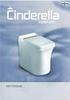 Lyhyt käyttöohje Cafitesse 110 B-2170 Merkkivalojen selitys Keltainen merkkivalo (1) Alilämpötilan näyttö Punainen merkkivalo (2) Tyhjän säiliön näyttö STOP MAHDOLLISET VIAT Jos laite ei toimi moitteettomasti,
Lyhyt käyttöohje Cafitesse 110 B-2170 Merkkivalojen selitys Keltainen merkkivalo (1) Alilämpötilan näyttö Punainen merkkivalo (2) Tyhjän säiliön näyttö STOP MAHDOLLISET VIAT Jos laite ei toimi moitteettomasti,
Tulostusmateriaaliopas
 Sivu /5 Tulostusmateriaaliopas Tulostin tukee seuraavia paperi- ja erikoistulostusmateriaalikokoja. Universal-asetuksessa voit valita mukautettuja paperikokoja enimmäiskokoon asti. Tuetut paperikoot, -lajit
Sivu /5 Tulostusmateriaaliopas Tulostin tukee seuraavia paperi- ja erikoistulostusmateriaalikokoja. Universal-asetuksessa voit valita mukautettuja paperikokoja enimmäiskokoon asti. Tuetut paperikoot, -lajit
Käsittele konetta varoen Hoida konetta siten kuin näissä ohjeissa suositellaan Käytä huollossa ja hoidossa vain FASTin alkuperäisiä osia.
 1 2 1 Hi-Filtration 9.0 Hi-Filtration on valmistettu EU:ssa noudattaen mitä tarkimpia materiaaleja ja työnlaatua koskevia eurostandardeja. Käyttöohjeesta löydät kaiken koneen käyttöä ja hoitoa koskevan
1 2 1 Hi-Filtration 9.0 Hi-Filtration on valmistettu EU:ssa noudattaen mitä tarkimpia materiaaleja ja työnlaatua koskevia eurostandardeja. Käyttöohjeesta löydät kaiken koneen käyttöä ja hoitoa koskevan
Version 1.0 09/10. Xerox ColorQube 9301/9302/9303 Internet-palvelut
 Version 1.0 09/10 Xerox 2010 Xerox Corporation. Kaikki oikeudet pidätetään. Julkaisemattomat oikeudet pidätetään Yhdysvaltain tekijänoikeuslain nojalla. Tämän esitteen sisällön kopioiminen missä tahansa
Version 1.0 09/10 Xerox 2010 Xerox Corporation. Kaikki oikeudet pidätetään. Julkaisemattomat oikeudet pidätetään Yhdysvaltain tekijänoikeuslain nojalla. Tämän esitteen sisällön kopioiminen missä tahansa
Käyttöoppaasi. XEROX WORKCENTRE 5020 http://fi.yourpdfguides.com/dref/3684585
 Voit lukea suosituksia käyttäjän oppaista, teknisistä ohjeista tai asennusohjeista tuotteelle XEROX WORKCENTRE 5020. Löydät kysymyksiisi vastaukset XEROX WORKCENTRE 5020 käyttöoppaasta ( tiedot, ohjearvot,
Voit lukea suosituksia käyttäjän oppaista, teknisistä ohjeista tai asennusohjeista tuotteelle XEROX WORKCENTRE 5020. Löydät kysymyksiisi vastaukset XEROX WORKCENTRE 5020 käyttöoppaasta ( tiedot, ohjearvot,
Muistimoduulit. Käyttöopas
 Muistimoduulit Käyttöopas Copyright 2006 Hewlett-Packard Development Company, L.P. Tässä olevat tiedot voivat muuttua ilman ennakkoilmoitusta. Ainoat HP:n tuotteita ja palveluja koskevat takuut mainitaan
Muistimoduulit Käyttöopas Copyright 2006 Hewlett-Packard Development Company, L.P. Tässä olevat tiedot voivat muuttua ilman ennakkoilmoitusta. Ainoat HP:n tuotteita ja palveluja koskevat takuut mainitaan
Kuvarummun vaihtaminen
 Tulostin tarkkailee kuvarumpujen kuntoa. Kun kuvarummun käyttöikä lähestyy loppuaan, tulostimen näytössä näkyy ilmoitus 84 Musta kuvarumpu loppu tai 84 Väri kuvarummut loppu. Ilmoitus tarkoittaa, että
Tulostin tarkkailee kuvarumpujen kuntoa. Kun kuvarummun käyttöikä lähestyy loppuaan, tulostimen näytössä näkyy ilmoitus 84 Musta kuvarumpu loppu tai 84 Väri kuvarummut loppu. Ilmoitus tarkoittaa, että
Pikaopas. Sähköposti. Faksaaminen. Kopioiminen. Tulostaminen. Sähköpostin lähettäminen. Faksin lähettäminen. Kopioiminen
 Pikaopas Kopioiminen Kopioiminen Huomautuksia: Vältä kuvan leikkautuminen varmistamalla, että alkuperäinen asiakirja ja tuloste ovat samankokoisia. Voit kopioida nopeasti painamalla ohjauspaneelin - painiketta.
Pikaopas Kopioiminen Kopioiminen Huomautuksia: Vältä kuvan leikkautuminen varmistamalla, että alkuperäinen asiakirja ja tuloste ovat samankokoisia. Voit kopioida nopeasti painamalla ohjauspaneelin - painiketta.
Tulostusjälkiongelmat
 voidaan usein ratkaista vaihtamalla tulostustarvike tai huoltotarvike, jonka käyttöikä on lopussa. Tarkista tarvikkeen tila käyttöpaneelin ilmoituksesta. Kohdassa Tulostustarvikkeiden tilan määritys on
voidaan usein ratkaista vaihtamalla tulostustarvike tai huoltotarvike, jonka käyttöikä on lopussa. Tarkista tarvikkeen tila käyttöpaneelin ilmoituksesta. Kohdassa Tulostustarvikkeiden tilan määritys on
Tulostusjälkiongelmat
 Jos ehdotettu korjaustoimi ei ratkaise ongelmaa, ota yhteyttä huoltoedustajaasi. 1 Tulostusjälki on liian vaalea. Väri voi olla vähissä. Jos haluat käyttää jäljellä olevan väriaineen, poista ensin kasetti
Jos ehdotettu korjaustoimi ei ratkaise ongelmaa, ota yhteyttä huoltoedustajaasi. 1 Tulostusjälki on liian vaalea. Väri voi olla vähissä. Jos haluat käyttää jäljellä olevan väriaineen, poista ensin kasetti
V1.0 Maaliskuu 2010. Xerox WorkCentre 3550 Käyttöopas
 V1.0 Maaliskuu 2010 Xerox WorkCentre 3550 2010 Xerox Corporation. Kaikki oikeudet pidätetään. Julkaisemattomat oikeudet pidätetään Yhdysvaltain tekijänoikeuslakien mukaan. Tämän julkaisu sisältöä ei saa
V1.0 Maaliskuu 2010 Xerox WorkCentre 3550 2010 Xerox Corporation. Kaikki oikeudet pidätetään. Julkaisemattomat oikeudet pidätetään Yhdysvaltain tekijänoikeuslakien mukaan. Tämän julkaisu sisältöä ei saa
WK-6 WATER KETTLE BRUKSANVISNING BRUKSANVISNING BRUGSANVISNING KÄYTTÖOHJE INSTRUCTION MANUAL
 WK-6 WATER KETTLE NO SE DK FI GB BRUKSANVISNING BRUKSANVISNING BRUGSANVISNING KÄYTTÖOHJE INSTRUCTION MANUAL WWW.WILFA.COM VEDENKEITIN FIN KÄYTTÖOHJE Lue tämä käyttöohje huolella ennen vedenkeittimen käyttöönottoa
WK-6 WATER KETTLE NO SE DK FI GB BRUKSANVISNING BRUKSANVISNING BRUGSANVISNING KÄYTTÖOHJE INSTRUCTION MANUAL WWW.WILFA.COM VEDENKEITIN FIN KÄYTTÖOHJE Lue tämä käyttöohje huolella ennen vedenkeittimen käyttöönottoa
SALAMANTERI OS200. Asennus- ja käyttöohjeet
 SALAMANTERI OS200 Asennus- ja käyttöohjeet SISÄLLYSLUETTELO 1. Yleistä... 3 2. Turvaohjeet... 3 3. Asennus... 3 4. Laitteen kuljetus ja siirto... 3 5. Käyttöpaneeli... 4 6. Käyttö... 4 7. Puhdistus ja
SALAMANTERI OS200 Asennus- ja käyttöohjeet SISÄLLYSLUETTELO 1. Yleistä... 3 2. Turvaohjeet... 3 3. Asennus... 3 4. Laitteen kuljetus ja siirto... 3 5. Käyttöpaneeli... 4 6. Käyttö... 4 7. Puhdistus ja
PhotoPC 650-kameran poistaminen pakkauksesta. Varmista, että olet saanut kaikki alla olevat osat. PhotoPC 650 -kamera. kantohihna videokaapeli
 EPSON R Aluksi -kameran poistaminen pakkauksesta Varmista, että olet saanut kaikki alla olevat osat. -kamera Mac-sovitinkaapeli ohjelmisto (tyyppi ja määrä vaihtelevat maakohtaisesti) kantohihna videokaapeli
EPSON R Aluksi -kameran poistaminen pakkauksesta Varmista, että olet saanut kaikki alla olevat osat. -kamera Mac-sovitinkaapeli ohjelmisto (tyyppi ja määrä vaihtelevat maakohtaisesti) kantohihna videokaapeli
Muistimoduulit. Asiakirjan osanumero: Tässä oppaassa kerrotaan tietokoneen muistin vaihtamisesta ja laajentamisesta.
 Muistimoduulit Asiakirjan osanumero: 404159-351 Maaliskuu 2006 Tässä oppaassa kerrotaan tietokoneen muistin vaihtamisesta ja laajentamisesta. Sisällysluettelo 1 Muistimoduulien lisääminen tai vaihtaminen
Muistimoduulit Asiakirjan osanumero: 404159-351 Maaliskuu 2006 Tässä oppaassa kerrotaan tietokoneen muistin vaihtamisesta ja laajentamisesta. Sisällysluettelo 1 Muistimoduulien lisääminen tai vaihtaminen
Potilasopas. Tämän oppaan omistaa:
 Potilasopas Tämän oppaan omistaa: Icare HOME (Malli: TA022) POTILASOPAS TA022-035 FI-3.1 3 Johdanto Tämä opas sisältää Icare HOME -tonometrin käyttöohjeet. Lue ohjeet huolellisesti, ennen kuin alat käyttää
Potilasopas Tämän oppaan omistaa: Icare HOME (Malli: TA022) POTILASOPAS TA022-035 FI-3.1 3 Johdanto Tämä opas sisältää Icare HOME -tonometrin käyttöohjeet. Lue ohjeet huolellisesti, ennen kuin alat käyttää
Telecrane F24 Käyttö-ohje
 1 Telecrane F24 Käyttö-ohje Sisällysluettelo - F24 Takuu & turvallisuusohjeet 3 - Käyttöönotto / paristot / vastaanottimen virtalähde 4 - Tunnistuskoodin vaihto 6 - Vastaanottimen virtalähteen jännitteen
1 Telecrane F24 Käyttö-ohje Sisällysluettelo - F24 Takuu & turvallisuusohjeet 3 - Käyttöönotto / paristot / vastaanottimen virtalähde 4 - Tunnistuskoodin vaihto 6 - Vastaanottimen virtalähteen jännitteen
Tukosten poistaminen. Paperinkäsittely. Huolto. Vianmääritys. Ylläpito. Hakemisto
 Jos tulostusmateriaali aiheuttaa tukoksen, Paperitukos-valo kehottaa poistamaan paperin paperiradalta. 1 Jos tukos syntyy juuri, kun tulostusmateriaali on alkanut tulostua lokerosta 1: 1 Vedä tulostusmateriaali
Jos tulostusmateriaali aiheuttaa tukoksen, Paperitukos-valo kehottaa poistamaan paperin paperiradalta. 1 Jos tukos syntyy juuri, kun tulostusmateriaali on alkanut tulostua lokerosta 1: 1 Vedä tulostusmateriaali
Muistin ja valinnaisten lisäkorttien asennus
 Näiden ohjeiden avulla voit poistaa muisti- tai valinnaisia lisäkortteja. Katso alla olevasta kuvasta, missä on poistettavan kortin liitin. Kiintolevyn liitin 1 Lisäkortin liitin Laiteohjelmakortin liitin
Näiden ohjeiden avulla voit poistaa muisti- tai valinnaisia lisäkortteja. Katso alla olevasta kuvasta, missä on poistettavan kortin liitin. Kiintolevyn liitin 1 Lisäkortin liitin Laiteohjelmakortin liitin
Paperitukosten selvittäminen. Paperitukosalueiden löytäminen. Tulostaminen. Värien käyttäminen. Paperinkäsittely. Huolto. Vianmääritys.
 Jos valitset tulostusmateriaalin huolellisesti ja lisäät sen tulostimeen oikein, ei paperitukoksia pitäisi juuri syntyä. Jos tukoksia kuitenkin syntyy, toimi tässä jaksossa selostettujen ohjeiden mukaan.
Jos valitset tulostusmateriaalin huolellisesti ja lisäät sen tulostimeen oikein, ei paperitukoksia pitäisi juuri syntyä. Jos tukoksia kuitenkin syntyy, toimi tässä jaksossa selostettujen ohjeiden mukaan.
FOCUS 650 KÄYTTÖOHJE
 FOCUS 650 KÄYTTÖOHJE Oikeus teknisiin muutoksiin pidätetään Z oom työtelineet ovat paljon enemmän kuin pelkkä työteline. Telineen kiinniytspaloja voidaan liikuttaa portaattomasti pöytäurissa ja pöydän
FOCUS 650 KÄYTTÖOHJE Oikeus teknisiin muutoksiin pidätetään Z oom työtelineet ovat paljon enemmän kuin pelkkä työteline. Telineen kiinniytspaloja voidaan liikuttaa portaattomasti pöytäurissa ja pöydän
Installation instructions, accessories. Handsfree, Bluetooth. Volvo Car Corporation Gothenburg, Sweden. Sivu 1 / 41
 Installation instructions, accessories Ohje nro 31310099 Versio 1.2 Osa nro 31285547 Handsfree, Bluetooth Volvo Car Corporation Handsfree, Bluetooth- 31310099 - V1.2 Sivu 1 / 41 Varuste IMG-242205 A0000162
Installation instructions, accessories Ohje nro 31310099 Versio 1.2 Osa nro 31285547 Handsfree, Bluetooth Volvo Car Corporation Handsfree, Bluetooth- 31310099 - V1.2 Sivu 1 / 41 Varuste IMG-242205 A0000162
Muistimoduulit. Asiakirjan osanumero: 393521-351. Tässä oppaassa kerrotaan tietokoneen muistin vaihtamisesta ja laajentamisesta.
 Muistimoduulit Asiakirjan osanumero: 393521-351 Lokakuu 2005 Tässä oppaassa kerrotaan tietokoneen muistin vaihtamisesta ja laajentamisesta. Sisällysluettelo 1 Muistimoduulien lisääminen tai vaihtaminen
Muistimoduulit Asiakirjan osanumero: 393521-351 Lokakuu 2005 Tässä oppaassa kerrotaan tietokoneen muistin vaihtamisesta ja laajentamisesta. Sisällysluettelo 1 Muistimoduulien lisääminen tai vaihtaminen
Käyttöoppaasi. HP PAVILION ELITE M9000 http://fi.yourpdfguides.com/dref/856406
 Voit lukea suosituksia käyttäjän oppaista, teknisistä ohjeista tai asennusohjeista tuotteelle HP PAVILION ELITE M9000. Löydät kysymyksiisi vastaukset HP PAVILION ELITE M9000 käyttöoppaasta ( tiedot, ohjearvot,
Voit lukea suosituksia käyttäjän oppaista, teknisistä ohjeista tai asennusohjeista tuotteelle HP PAVILION ELITE M9000. Löydät kysymyksiisi vastaukset HP PAVILION ELITE M9000 käyttöoppaasta ( tiedot, ohjearvot,
OHJEITA KOPIOINTIIN JA TULOSTUKSEEN
 OHJEITA KOPIOINTIIN JA TULOSTUKSEEN 1 Sisällys Tulostimen valinta ja perustulostaminen... 4 Perusvälilehti... 5 Paperilähteen valinta... 5 Erikoismateriaalien tulostaminen... 6 Turvattu tulostus... 7 Asettelu
OHJEITA KOPIOINTIIN JA TULOSTUKSEEN 1 Sisällys Tulostimen valinta ja perustulostaminen... 4 Perusvälilehti... 5 Paperilähteen valinta... 5 Erikoismateriaalien tulostaminen... 6 Turvattu tulostus... 7 Asettelu
JEOL JSM-840 PYYHKÄISYELEKTRONIMIKROSKOOPIN KÄYTTÖ Perusohje kuvantamiseen
 Tämä käyttöohje on kirjoitettu ESR-projektissa Mikroanturitekniikan osaamisen kehittäminen Itä-Suomen lääninhallitus, 2007, 86268 JEOL JSM-840 PYYHKÄISYELEKTRONIMIKROSKOOPIN KÄYTTÖ Perusohje kuvantamiseen
Tämä käyttöohje on kirjoitettu ESR-projektissa Mikroanturitekniikan osaamisen kehittäminen Itä-Suomen lääninhallitus, 2007, 86268 JEOL JSM-840 PYYHKÄISYELEKTRONIMIKROSKOOPIN KÄYTTÖ Perusohje kuvantamiseen
OMAN KUVAN JA/TAI TEKSTIN SUUNNITTELU, VINYYLILEIKKURILLA LEIKKAAMINEN JA SIIRTÄMINEN T-PAITAAN
 OMAN KUVAN JA/TAI TEKSTIN SUUNNITTELU, VINYYLILEIKKURILLA LEIKKAAMINEN JA SIIRTÄMINEN T-PAITAAN - Tässä ohjeessa suunnittelu on tehty Silhouette Studio -ohjelmalla ja vinyylileikkurina Silhouette Came
OMAN KUVAN JA/TAI TEKSTIN SUUNNITTELU, VINYYLILEIKKURILLA LEIKKAAMINEN JA SIIRTÄMINEN T-PAITAAN - Tässä ohjeessa suunnittelu on tehty Silhouette Studio -ohjelmalla ja vinyylileikkurina Silhouette Came
Lue minut ensin! DM50 Series (K00 series) Pika-asennusohje. Uusi postimaksukoneenne on suunniteltu siten, että voit asentaa laitteen itse.
 Lue minut ensin! DM50 Series (K00 series) Uusi postimaksukoneenne on suunniteltu siten, että voit asentaa laitteen itse. On tärkeää, että luet ohjeen läpi yksityiskohtaisesti. Pika-asennusohje Ennen kun
Lue minut ensin! DM50 Series (K00 series) Uusi postimaksukoneenne on suunniteltu siten, että voit asentaa laitteen itse. On tärkeää, että luet ohjeen läpi yksityiskohtaisesti. Pika-asennusohje Ennen kun
Paperin koon määrittäminen
 Lisävarusteena saatava painavan tulostusmateriaalin lokero korvaa lokeron 1. Ohjeet lokeron 1 irrottamisesta ja asentamisesta ovat kohdassa Lokeron 1 vaihtaminen. Raskaan tulostusmateriaalin lokero on
Lisävarusteena saatava painavan tulostusmateriaalin lokero korvaa lokeron 1. Ohjeet lokeron 1 irrottamisesta ja asentamisesta ovat kohdassa Lokeron 1 vaihtaminen. Raskaan tulostusmateriaalin lokero on
